局域网共享软件,详细教您局域网共享软件如何使用
- 分类:u盘教程 发布时间: 2018年04月24日 10:50:22
局域网是指在某一区域内由多台计算机互联成的计算机组。在平时的办公生活中,我们用的网络即形成了一个局域网。有时我们需要将同一个文件在几台电脑上同时使用。那么怎样在局域网共享文件夹呢?为了大伙的方便,小编今天给大家介绍一款超好用的软件,局域网共享软件,下面是教程。
在使用电脑时,我们常常会需要在两台电脑间进行文件的传输,不够有时候会因为没有U盘、文件太大等原因,碰到一定的麻烦。其实,我们可以通过局域网方便地进行文件的传输。有用户就提出局域网共享软件,这软件如何使用?下面,小编给大家讲解局域网共享软件的使用方法。
局域网共享软件如何使用
软件介绍:
一款支持XP、WIN7、win10系统的一键局域网共享软件。局域网共享软件具有使用方便、操作简单的特点,一键开关闭局域网共享。局域网共享软件还安全加固了系统,并且修复各种打印机、网上邻居、工作组无法打开或者共享的问题。
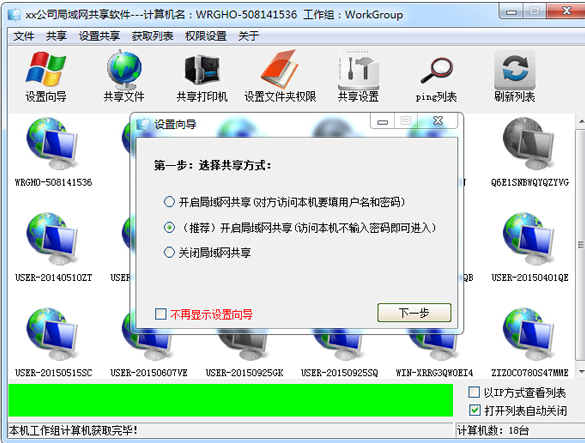
软件电脑图解-1
功能介绍:
1、一键获局域网在线计算机;
2、一键共享文件夹和磁盘;
3、一键设置共享打印机;
4、一键开启远程和链接到远程桌面;
5、一键设置文件夹属性,让你共享文件更安全!
6、一键设置共享密码,让知道密码的人才能访问你共享的东西。
使用方法:
点击“共享设置”
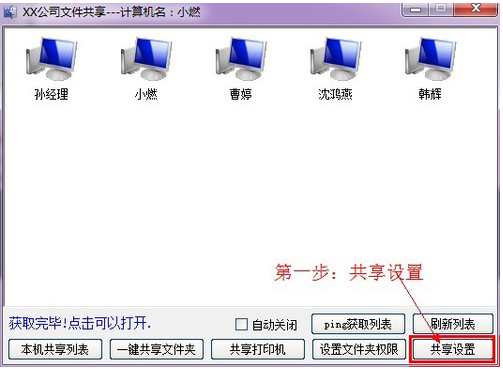
共享软件电脑图解-2
选择“推荐。。。。”,点击“完成设置”
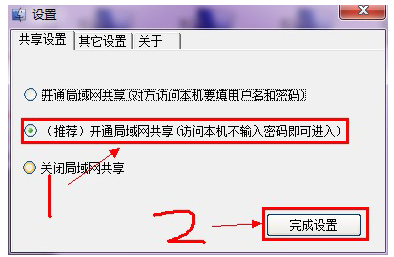
共享软件电脑图解-3
点击一键共享文件夹。
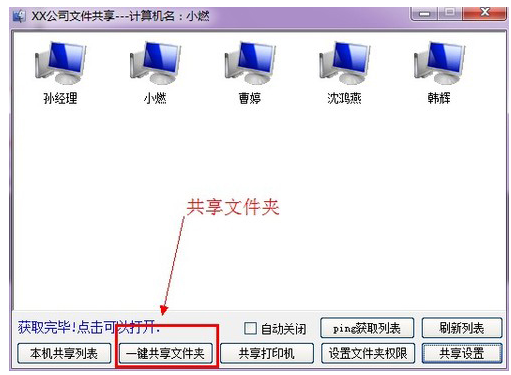
软件电脑图解-4
选择你要共享的文件夹
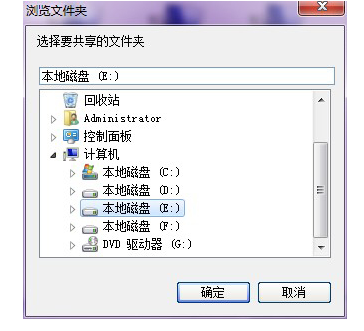
软件电脑图解-5
设置你共享文件夹的名称
只读模式是别人能看到你的文件但是不能修改或删除你的文件
完全控制是别人能打开你的文件,也能删除你的文件
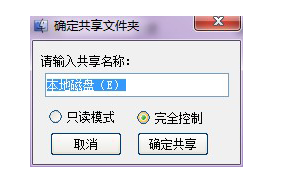
局域网电脑图解-6
共享成功
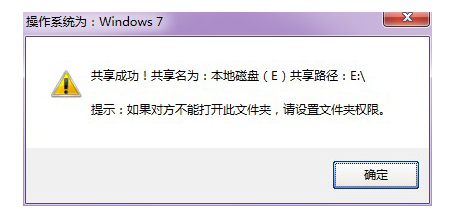
局域网电脑图解-7
以上就是局域网共享软件的使用方法。
猜您喜欢
- 苹果官方 MacOS 苹果系统下载链接..2021/08/02
- 手机QQ情侣空间怎么解除2020/06/23
- iphone序列号如何查询2020/06/04
- 怎么用u盘重装系统win10专业版..2022/06/30
- 金山重装高手官方下载介绍..2017/01/27
- 如何卸载电脑程序,详细教您电脑怎么卸..2018/01/05
相关推荐
- 如何提高amd显卡性能 2020-10-19
- 映泰主板bios设置图文教程 2017-01-21
- 台式机和笔记本 电脑黑屏按哪三个键.. 2020-12-26
- 技嘉开机按f几选择u盘的图文教程.. 2020-09-04
- 轻薄笔记本电脑性价比排行2021最新推.. 2021-07-09
- 联想笔记本电脑什么型号好.. 2020-09-12




 粤公网安备 44130202001059号
粤公网安备 44130202001059号